În acest ghid, îți voi arăta cum poți crea un logo profesional în Canva. Canva este o unealtă de design ușor de folosit care îți permite să creezi grafică impresionantă, precum logo-uri și imagini de copertă, într-un mod simplu. Ideal pentru antreprenorii care își încep afacerea și doresc să își gestioneze bugetul, adesea este util să creezi astfel de designuri singur, în loc să le lași imediat pe mâna unui grafician. Deci hai să trecem direct la subiect și să îți creăm propriul logo pas cu pas.
Concluzii cheie
- Canva este o unealtă gratuită excelentă pentru crearea de logo-uri.
- Există multe șabloane care pot fi editate ușor.
- Poți ajusta rapid textul, culorile și formele pentru a obține un design unic.
Ghid pas cu pas
Mergi mai întâi pe site-ul Canva. Platforma poate fi accesată la adresa canva.com. Dacă nu ai încă un cont, creează-ți unul - înregistrarea este gratuită și simplă.
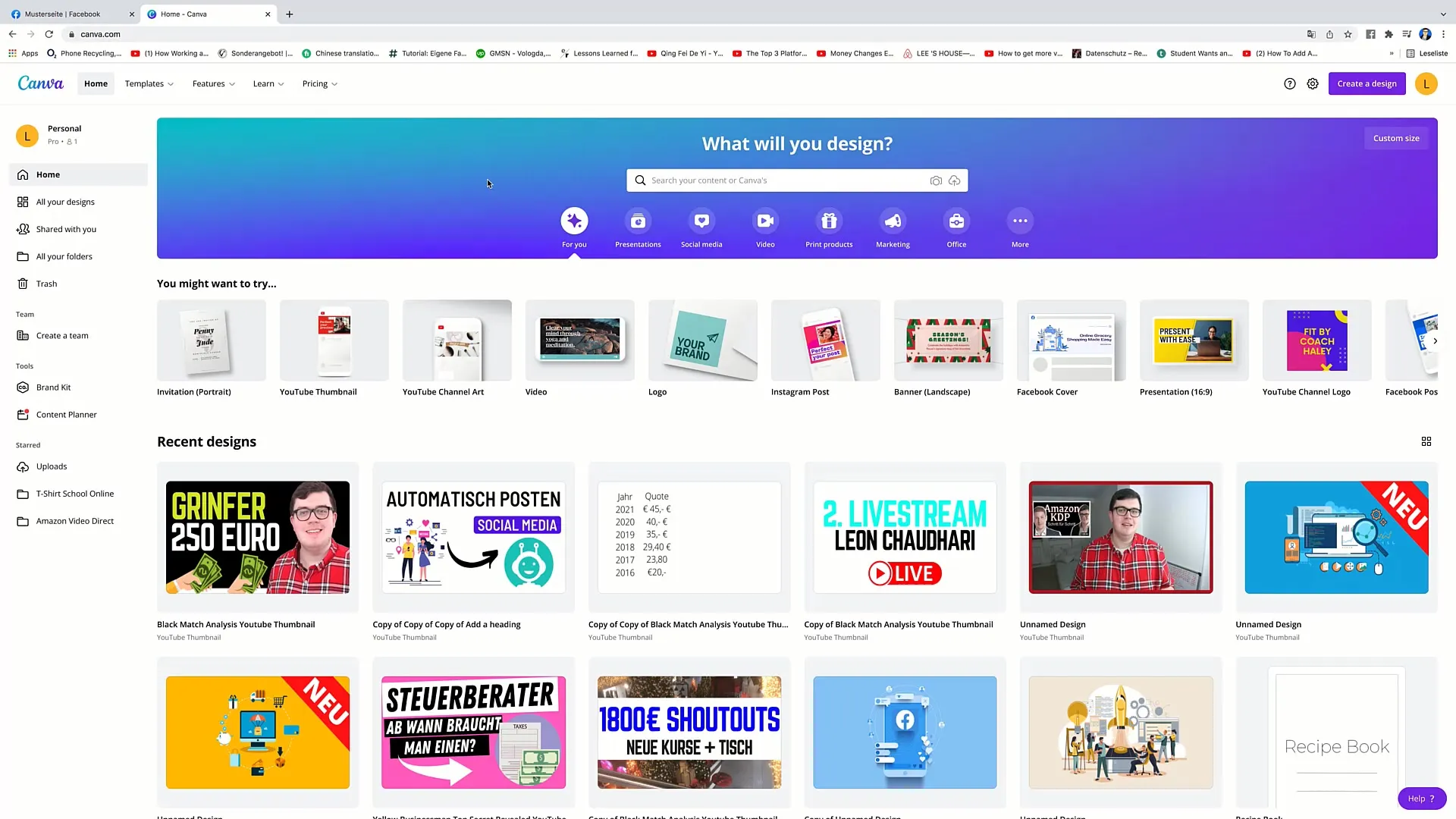
Odată ce te afli în tabloul de bord, introdu în câmpul de căutare de sus termenul "Logo". După ce vei face acest lucru, vei vedea multe șabloane diferite de logo pe care le poți folosi ca punct de plecare pentru designul tău.
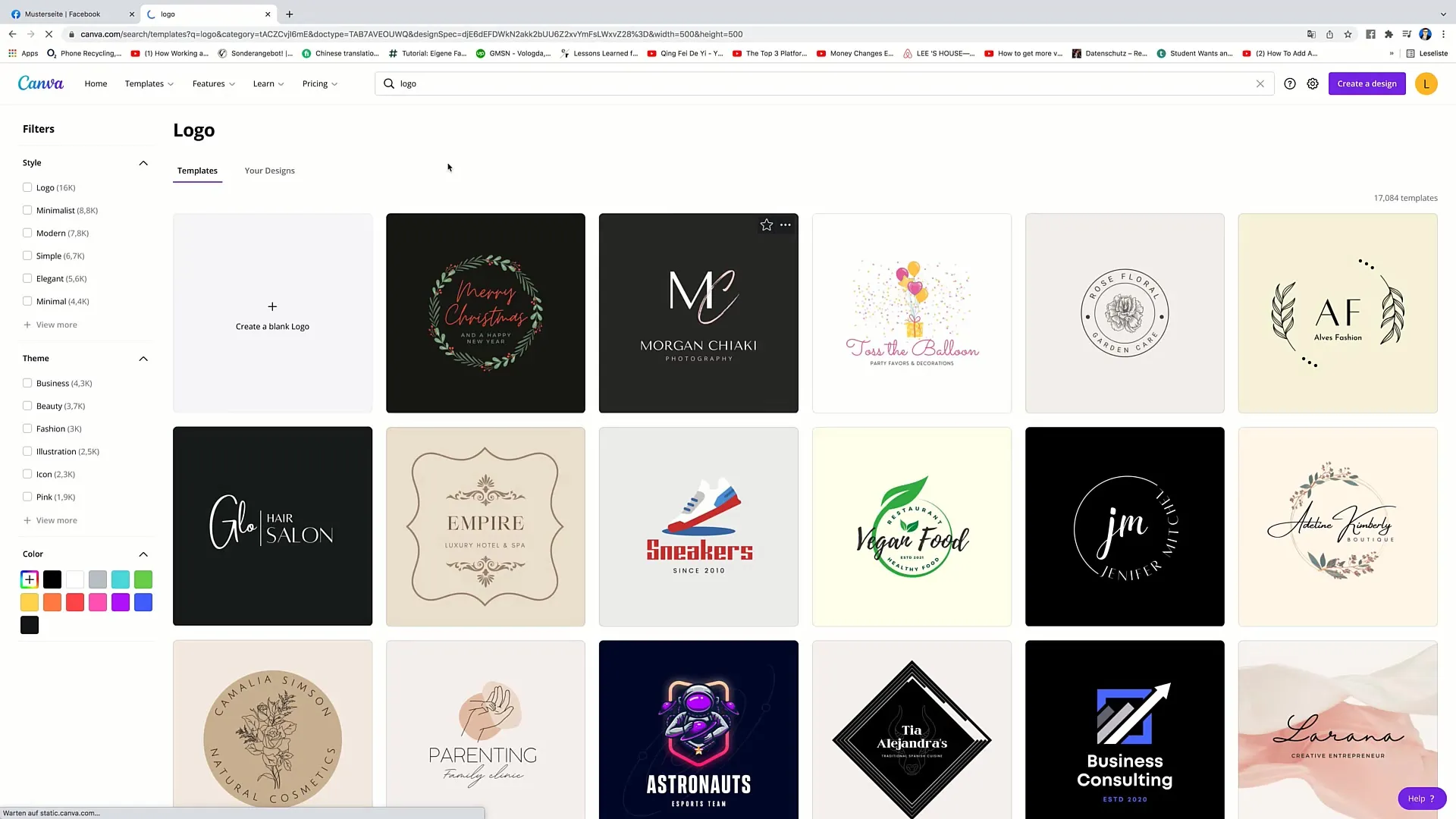
Alege un șablon care îți place. Dă clic pe design-ul corespunzător pentru a-l deschide în editor. Apoi poți ajusta diversele elemente ale logo-ului.
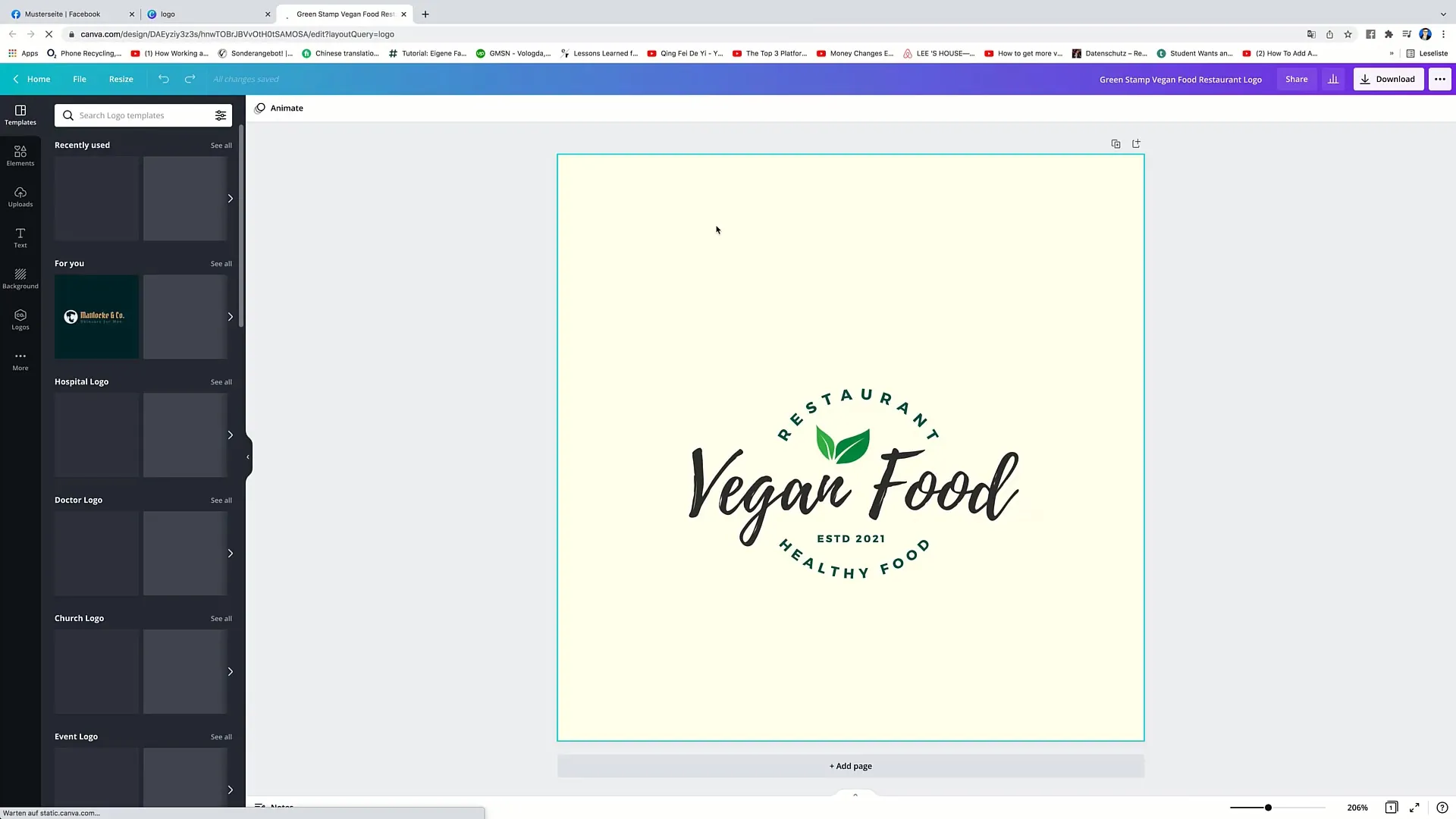
Vezi imediat că textul din șablon este afișat. Dă clic pe textul pe care vrei să-l editezi și scrie numele firmei tale sau alt cuvânt pe care vrei să-l folosești. Presupun că în cazul tău este vorba despre un supermarket, deci vei scrie "Supermarket" aici.
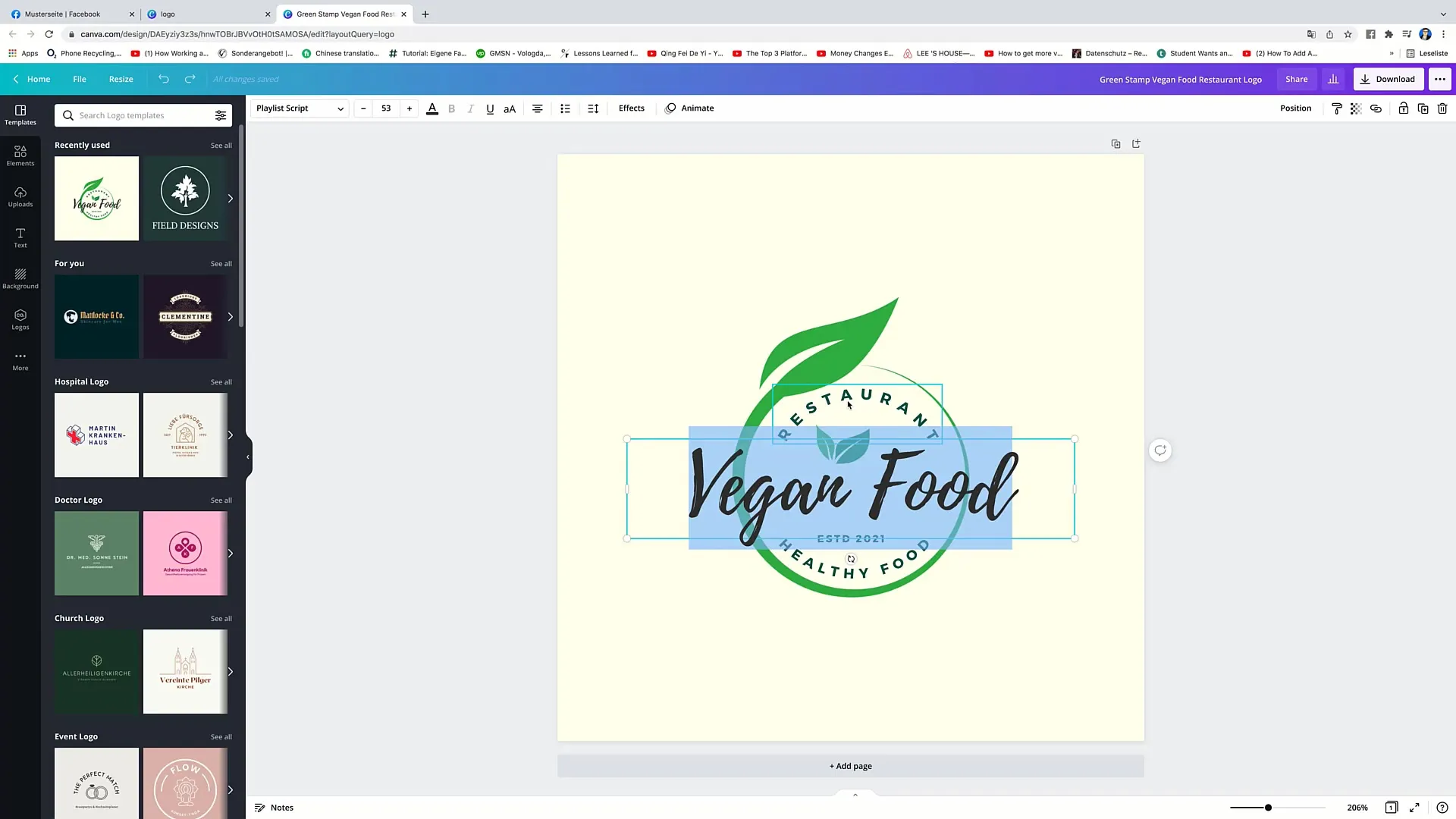
Dacă dorești să adaugi informații suplimentare, cum ar fi anul de înființare sau serviciile specifice, dă dublu clic pe zona de text corespunzătoare și o modifică. Poți scrie, de exemplu, "din 2021" sau "mâncare sănătoasă".
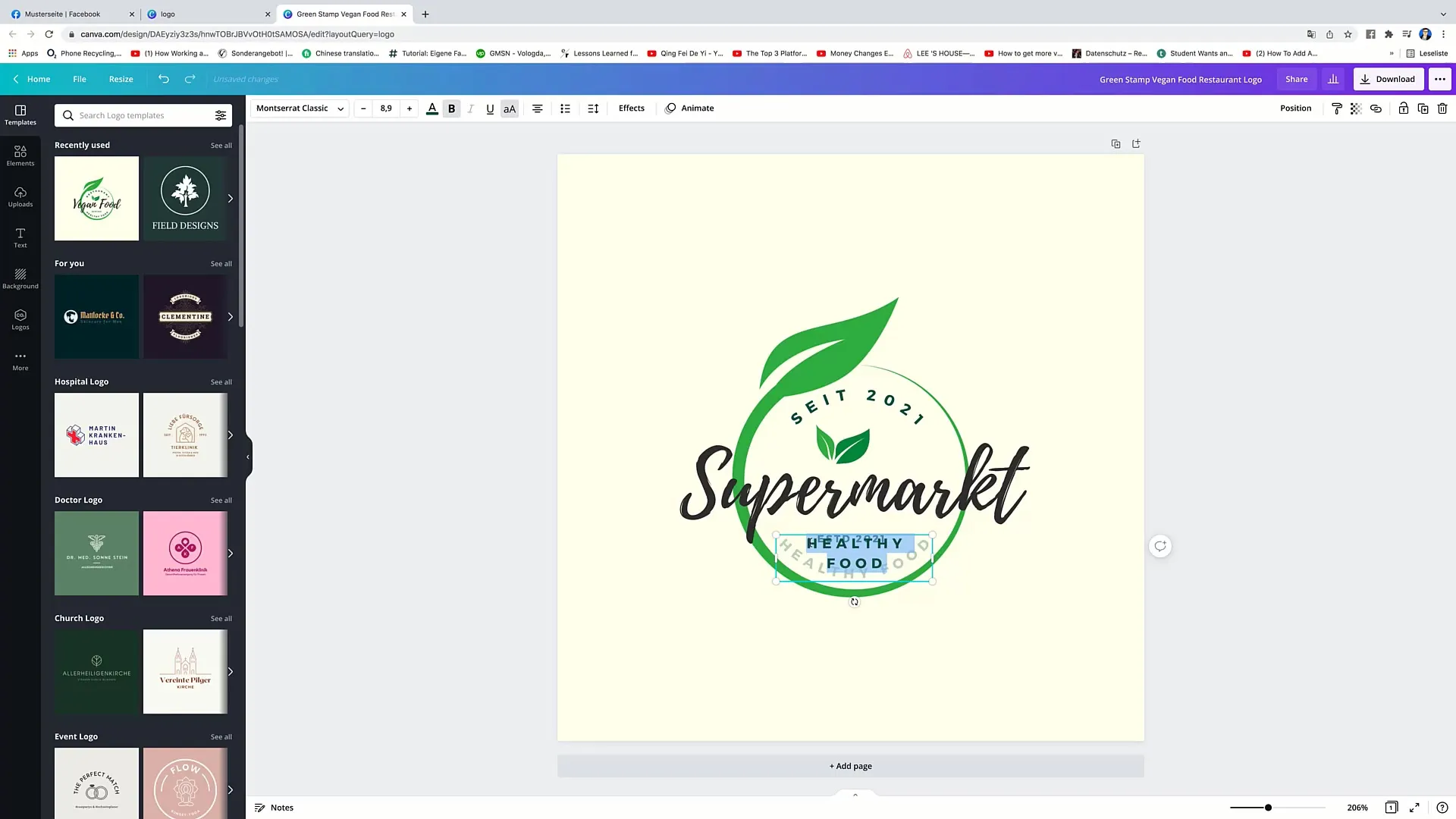
Dar dacă nu ai nevoie de un bloc de text, îl poți elimina cu ușurință, dând clic pe element și selectând coșul de gunoi din colțul din dreapta sus.
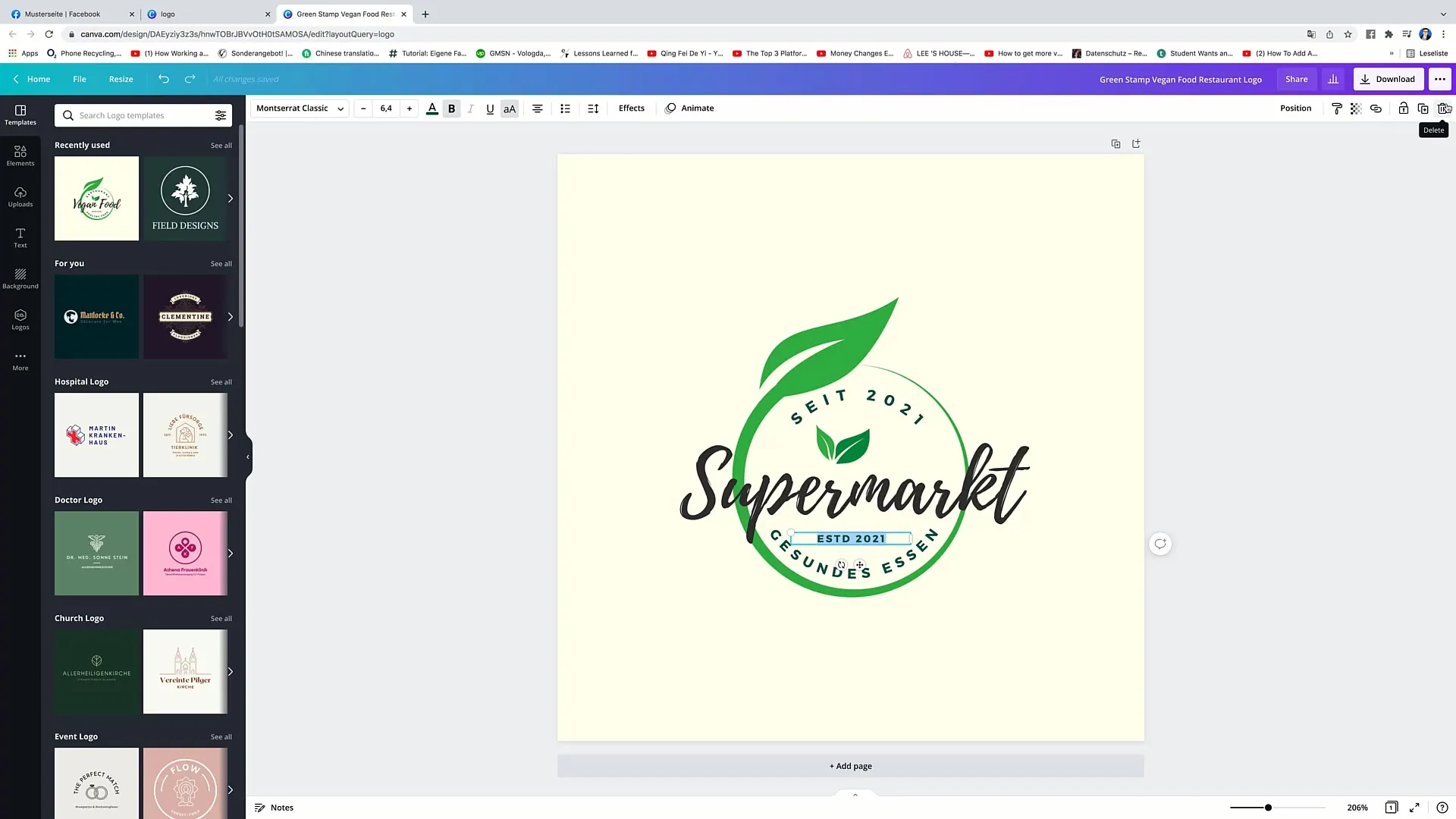
Acum vrei să îți faci logo-ul vizual atrăgător. Poți să-l mărești pur și simplu, dând clic pe colțurile câmpului de text sau ale graficii și trăgându-le până când ating dimensiunea dorită. Ai grijă să centrezi logo-ul în mijlocul designului. Te poți ghida după liniile roz care apar atunci când elementul este centrat corect.
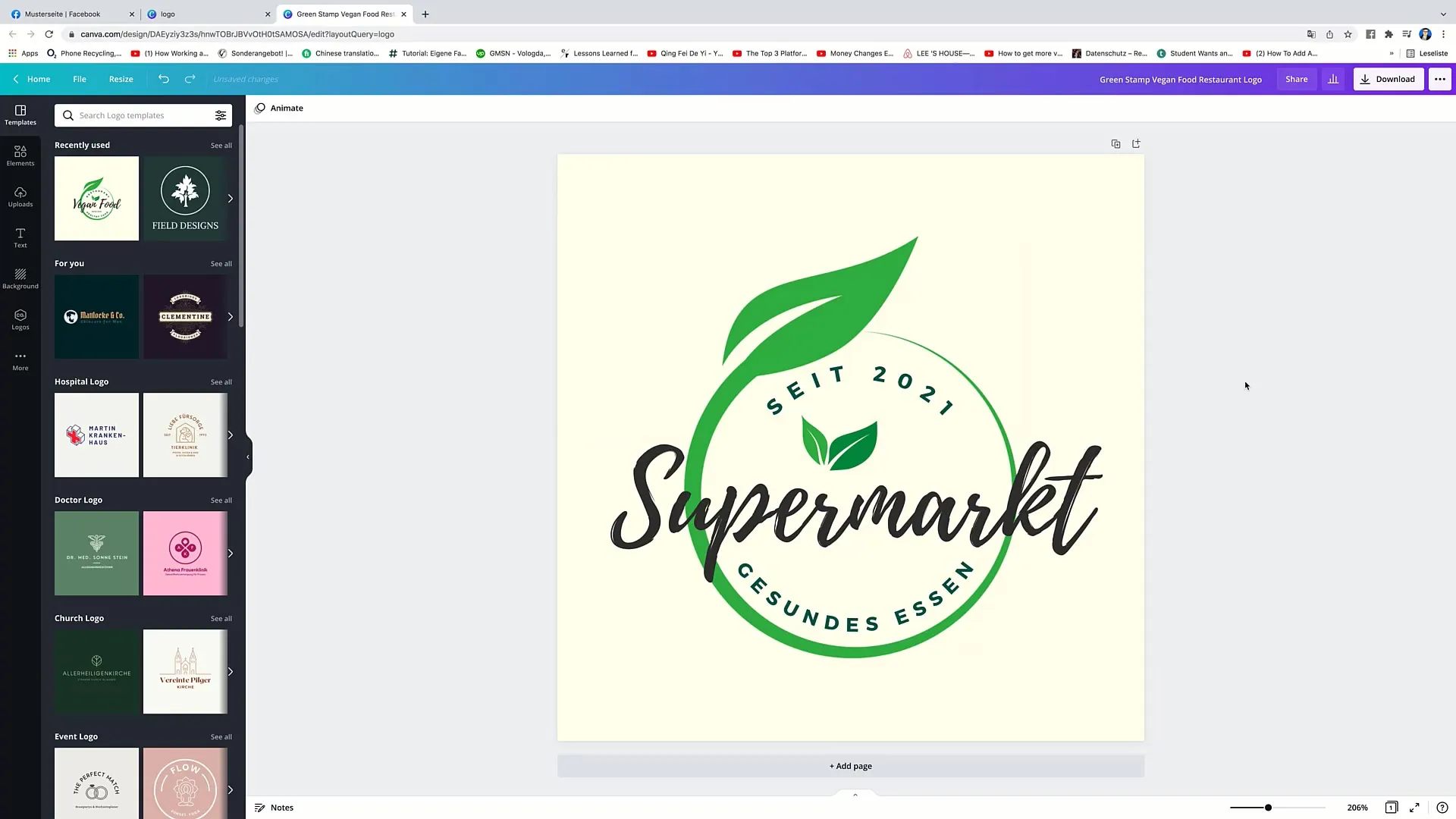
După ce ai stilizat logo-ul după preferințele tale, mergi în colțul din dreapta sus și dă clic pe „Descărcare”. Ai posibilitatea de a crește rezoluția logo-ului descărcat. Acest lucru este important în special pentru a te asigura că design-ul arată bine pe ecrane mari sau pe produse imprimate.
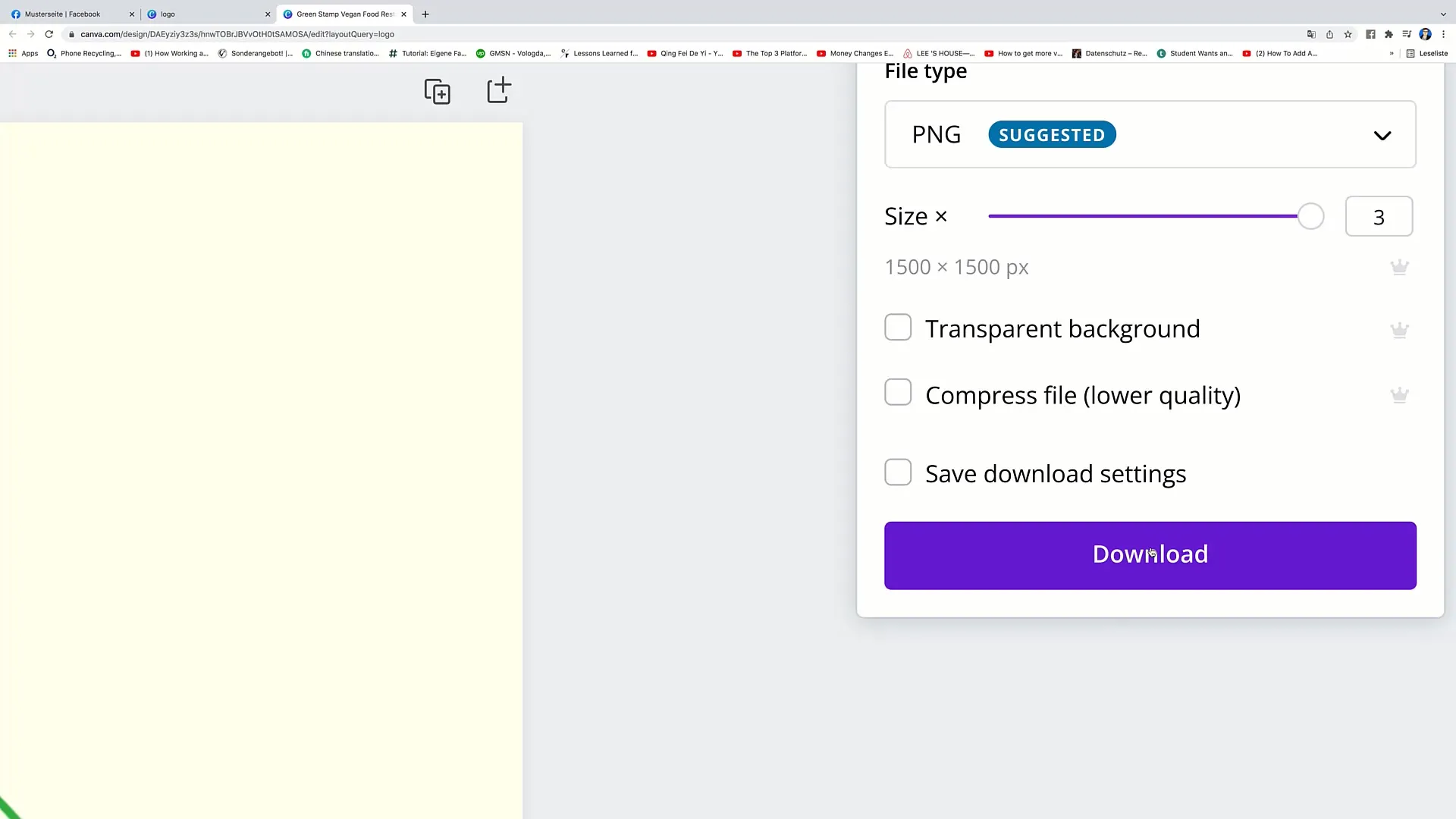
Dă acum clic pe "Descărcare" și așteaptă ca design-ul tău să se descarce. Acum ar trebui să ai un fișier pe computerul tău pe care îl poți folosi în scopurile tale.
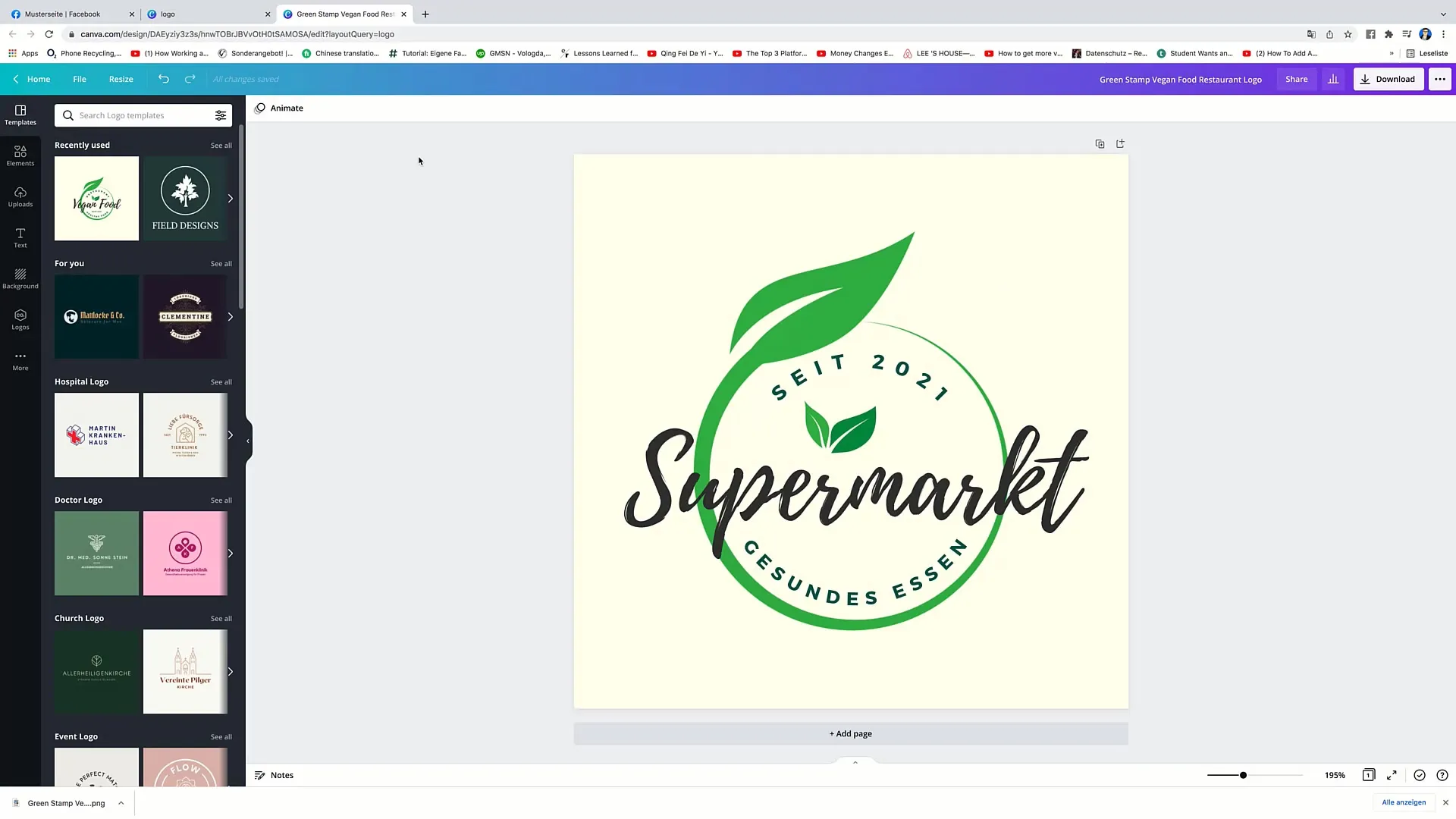
Dacă vrei să încerci un alt design, întoarce-te la șabloane. Poți alege întotdeauna un alt șablon de logo și îl poți modifica pentru a găsi un logo care se potrivește perfect.
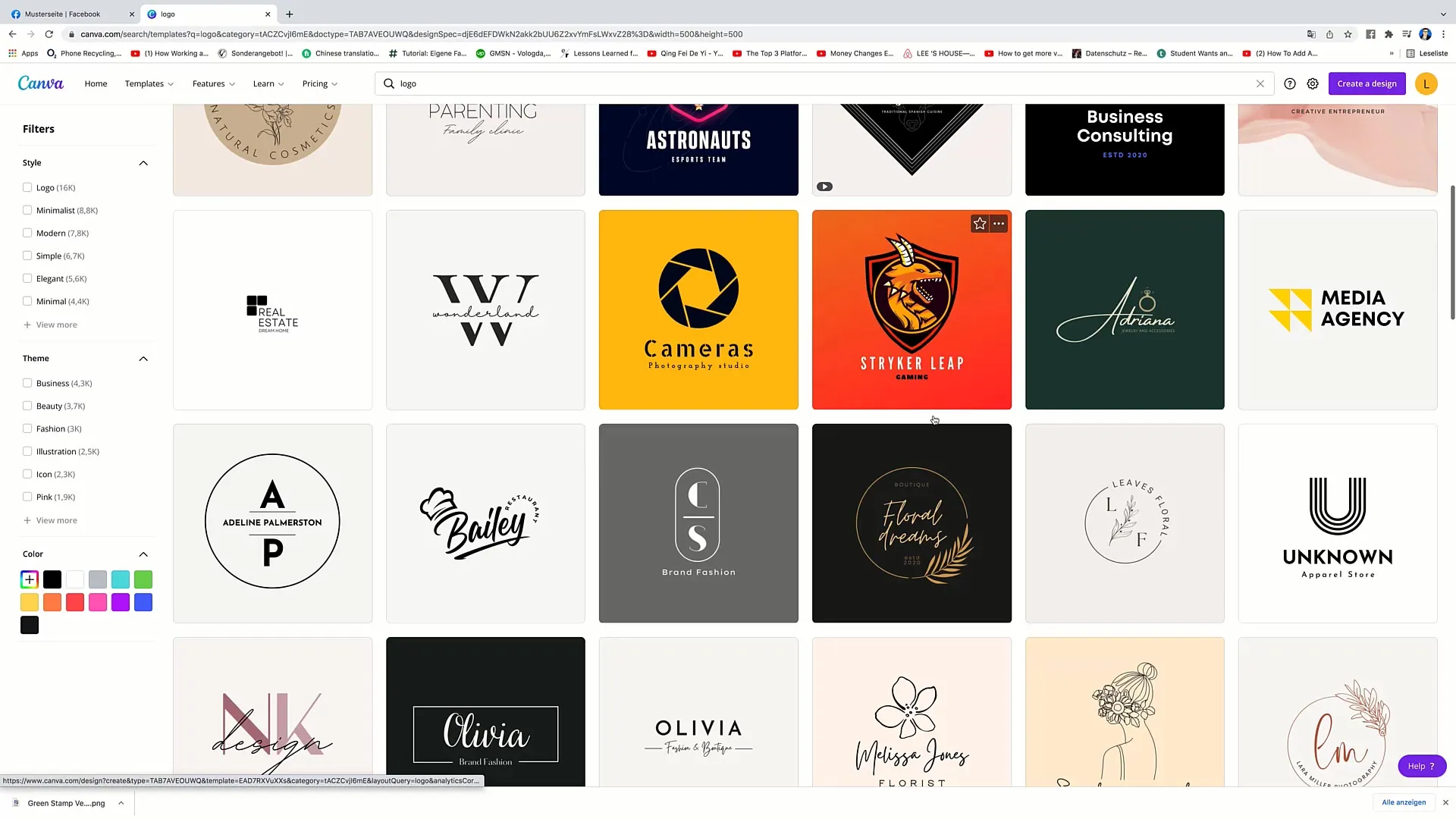
Aici poți, de exemplu, să alegi un șablon minimalist. Dă clic pe el, elimină elementele nedorite și adaugă textul dorit. De exemplu, în loc de "Restaurant", poți scrie pur și simplu "Pagină de Exemplu".
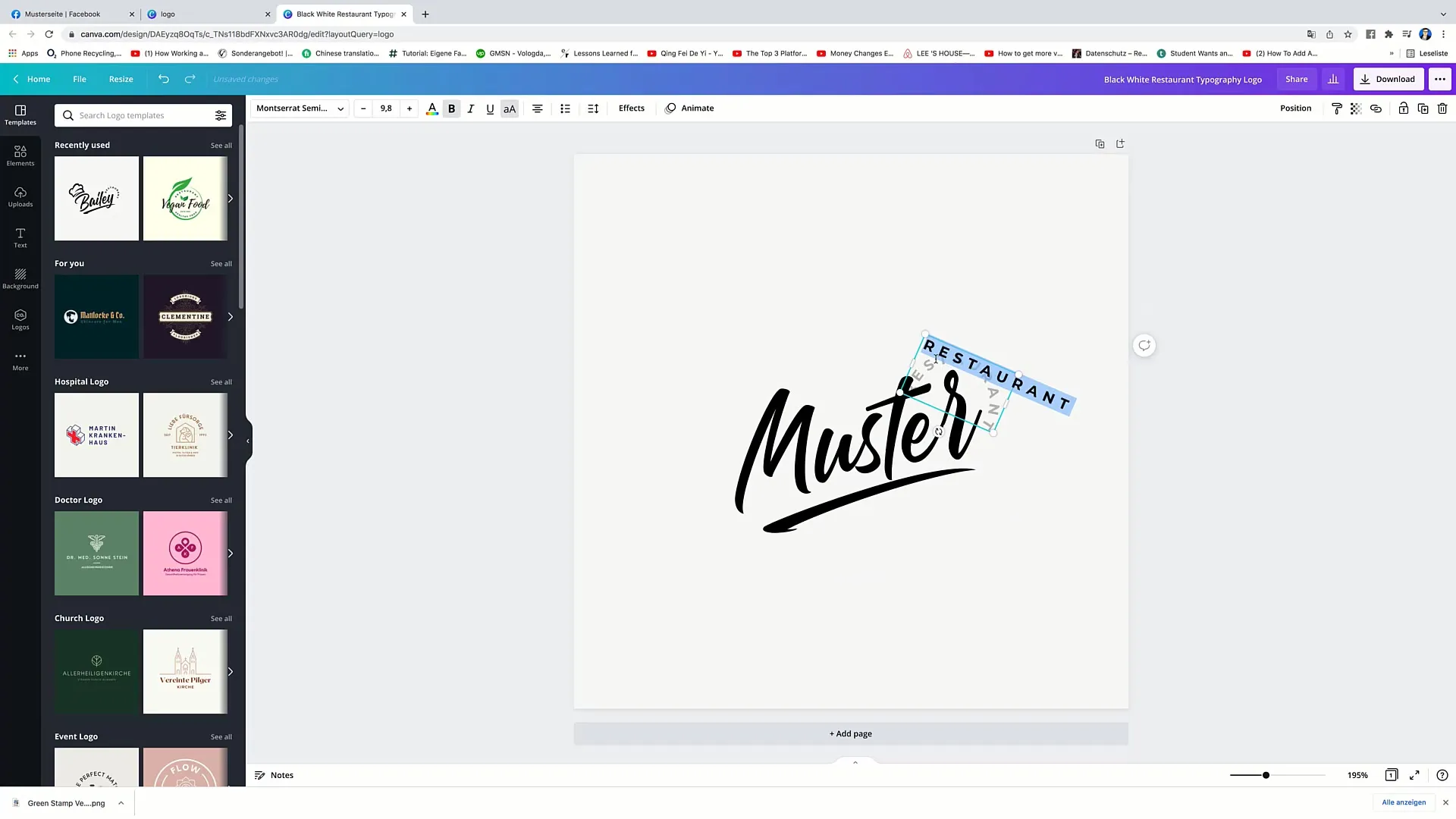
Acum trebuie să centrezi din nou logo-ul în locul dorit. De data aceasta, tragi la mijloc și te asiguri că totul arată bine.
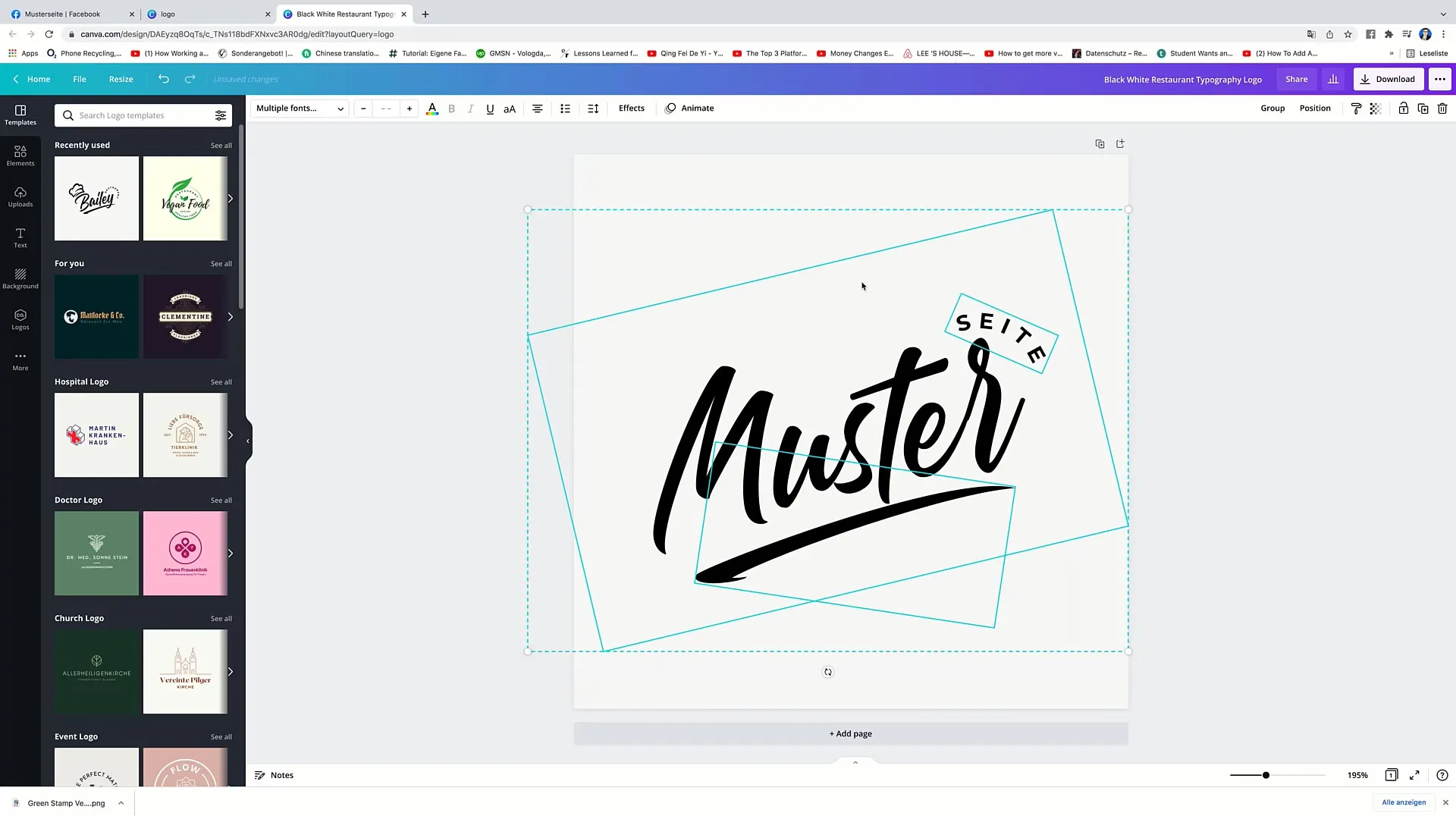
Dacă îți place design-ul, apasă din nou pe „Descărcare” pentru a descărca noul logo.
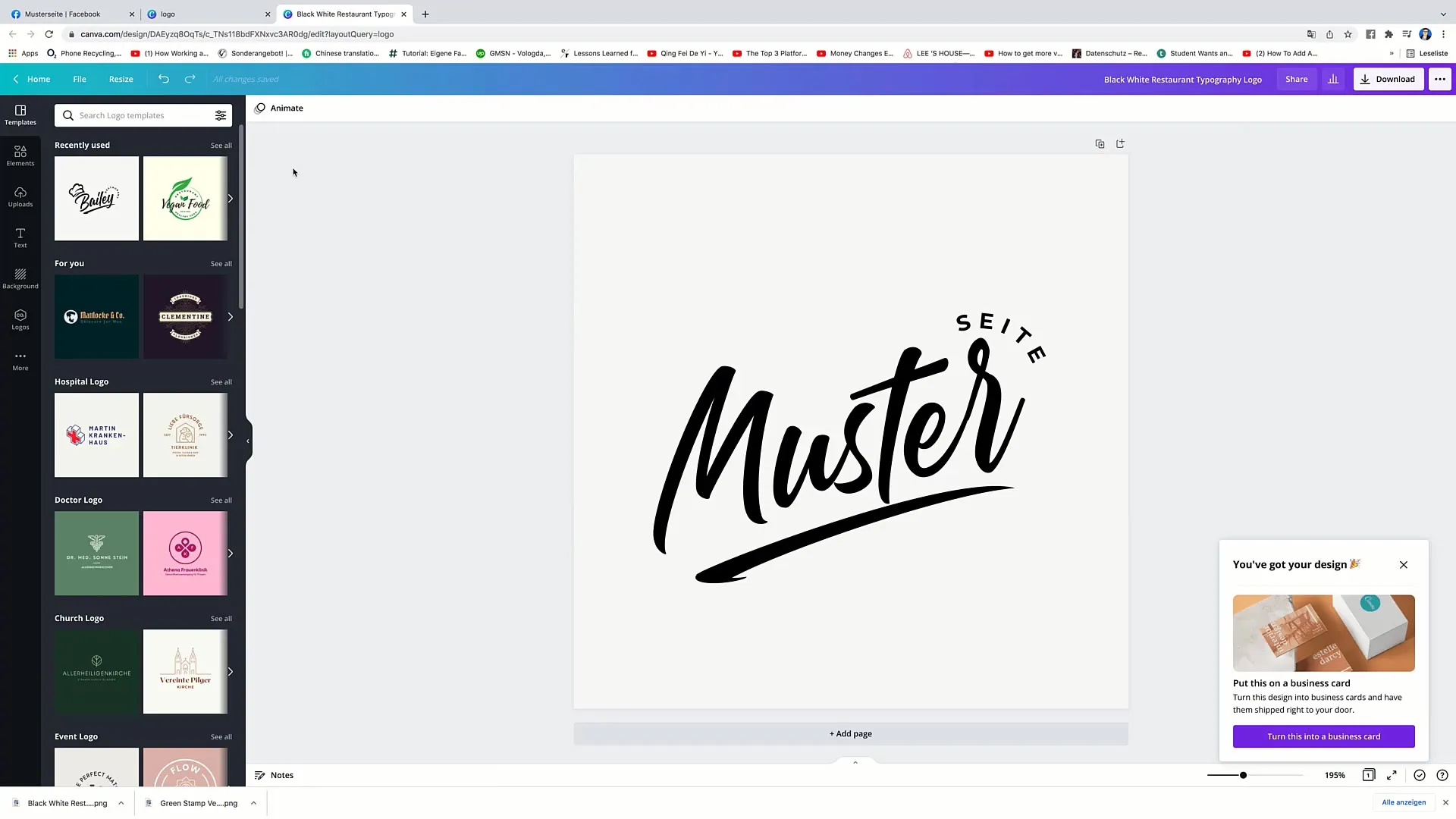
Următorul pas este să îți încarci logo-ul pe Facebook. Pentru asta, mergi la profilul tău de Facebook. Apasă pe simbolul camerei foto lângă fotografia ta de profil actuală pentru a o schimba.
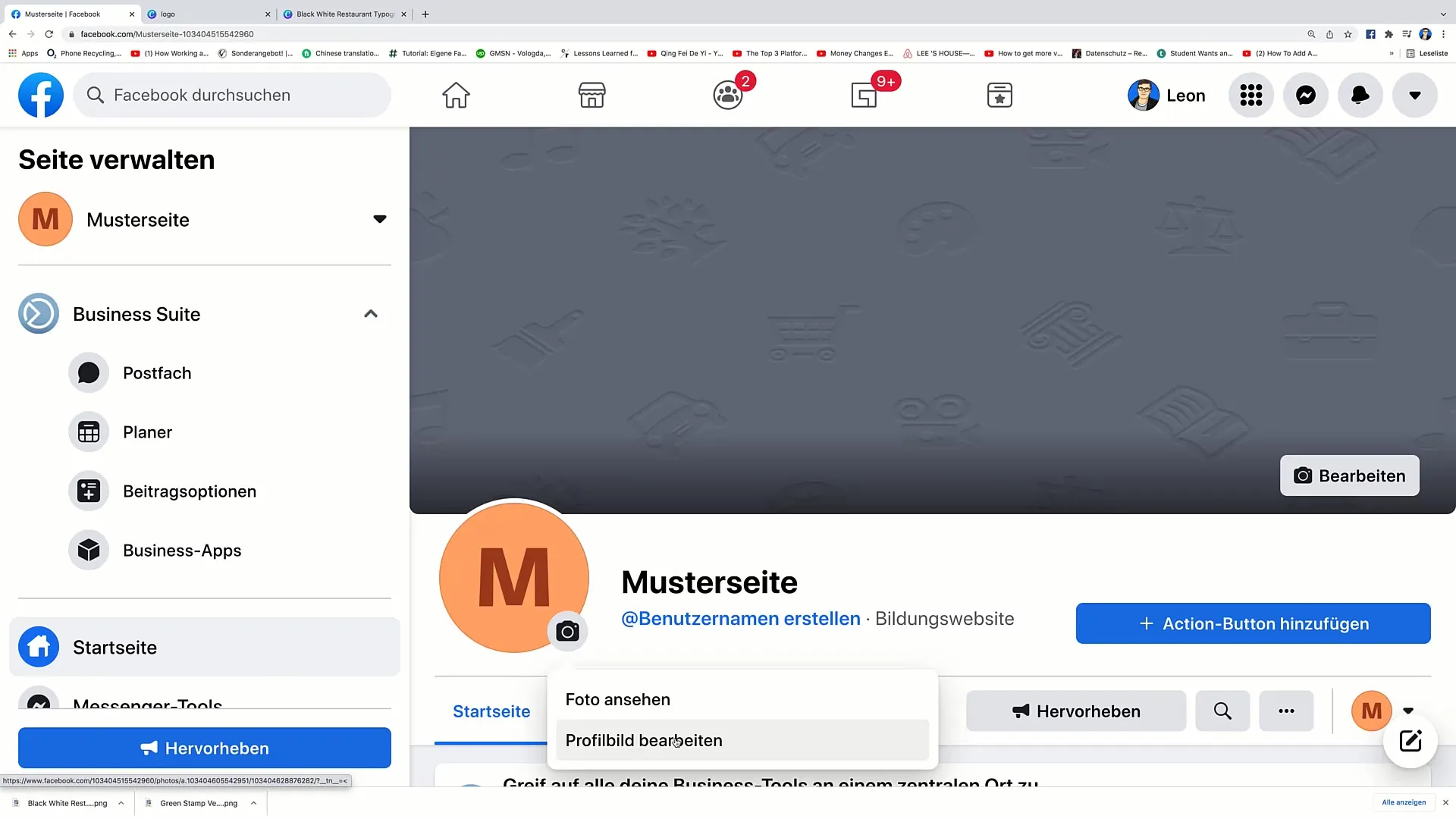
Selectează „Editează fotografia de profil”. Apoi apasă pe „Încărcare foto” și caută fișierul pe care l-ai descărcat de la Canva mai devreme. Apasă pe „Deschide” pentru a încărca logo-ul tău.
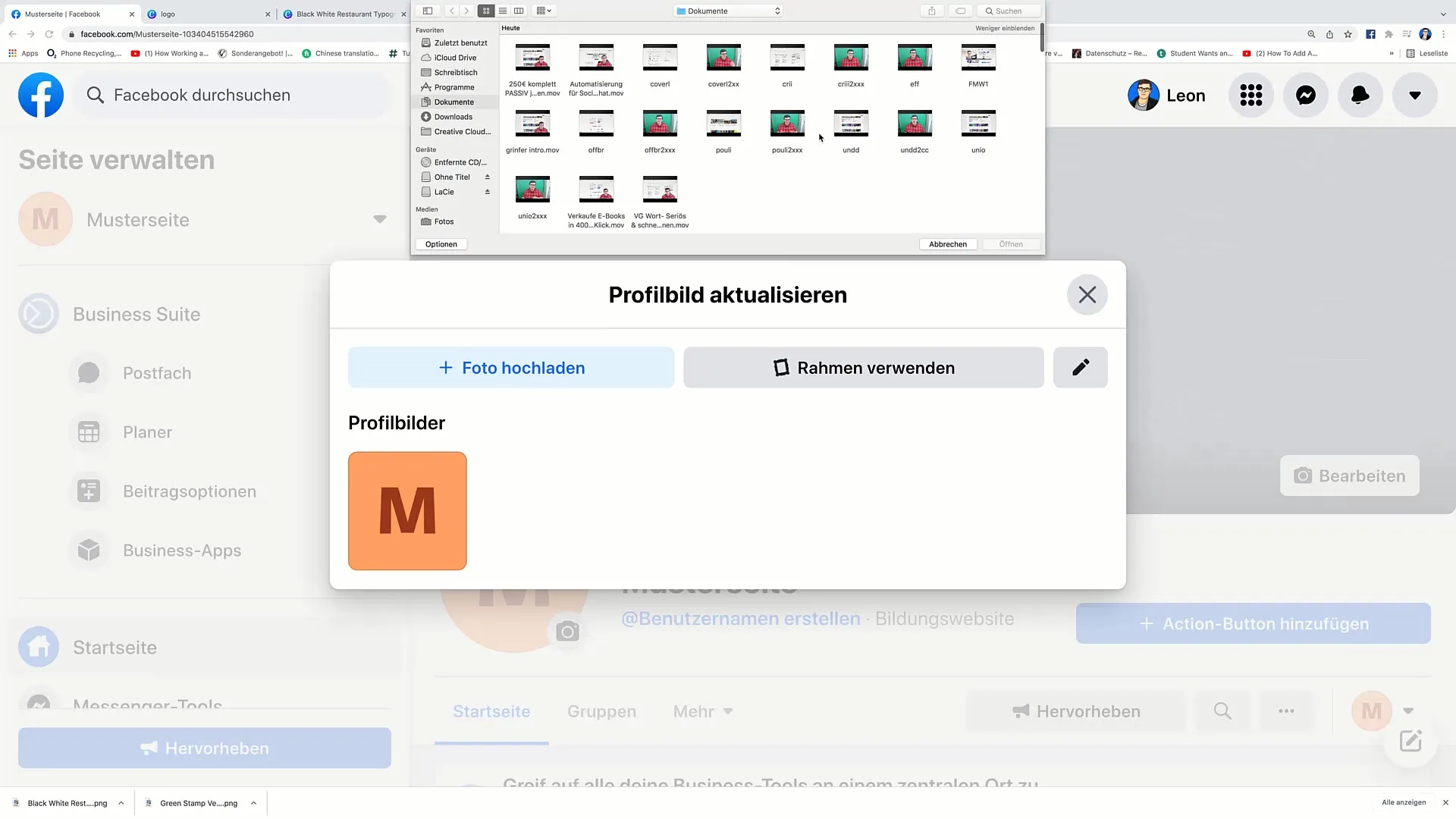
Poți adăuga acum o descriere pentru noua ta fotografie de profil. De exemplu: „Pagină de test înființată în 2021 - acesta este un site de testare”.
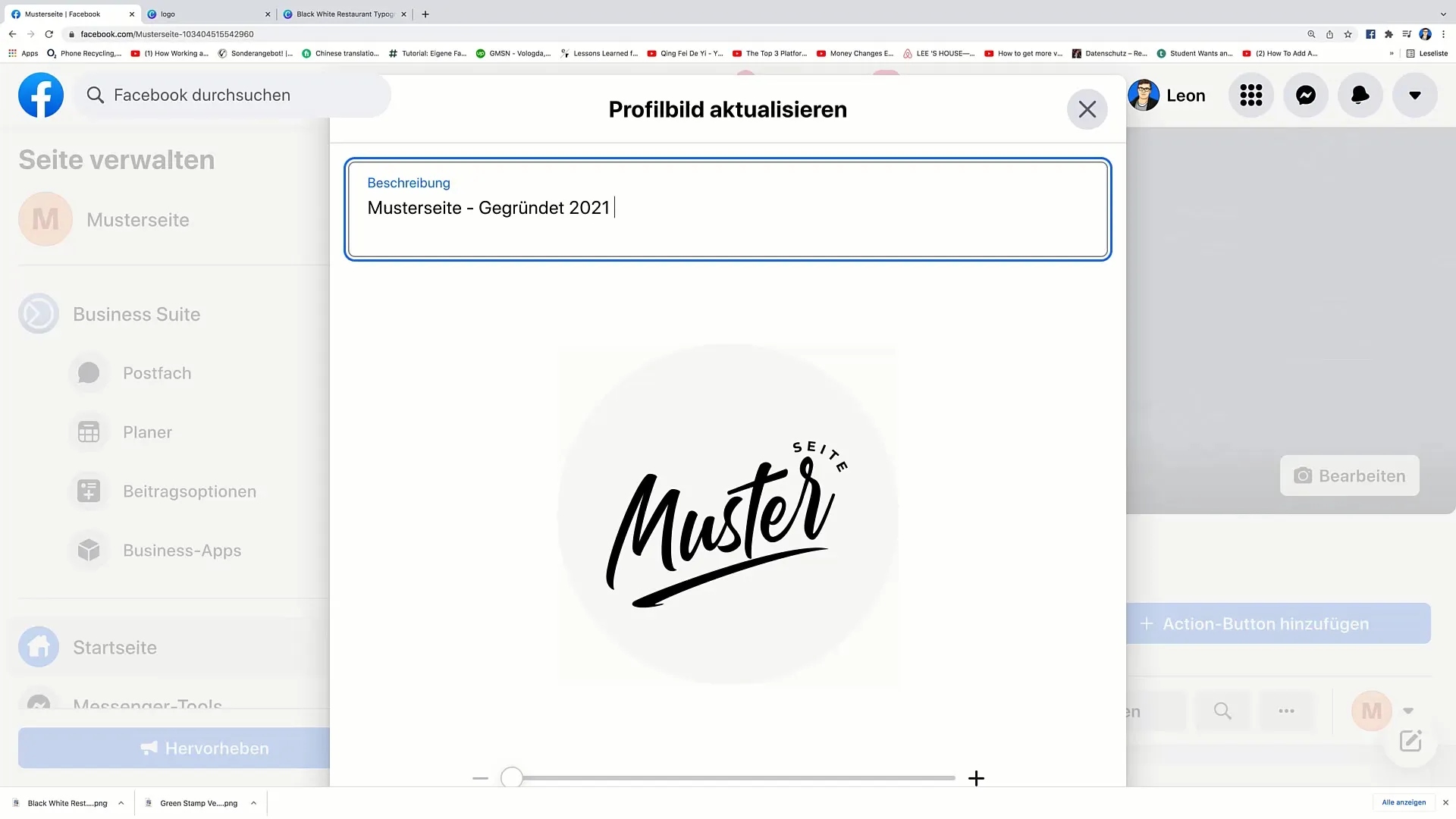
Fii atent la poziționare, în special atunci când folosești funcția de zoom. Asigură-te că logo-ul rămâne vizibil în cadru pentru a te asigura că totul arată bine.
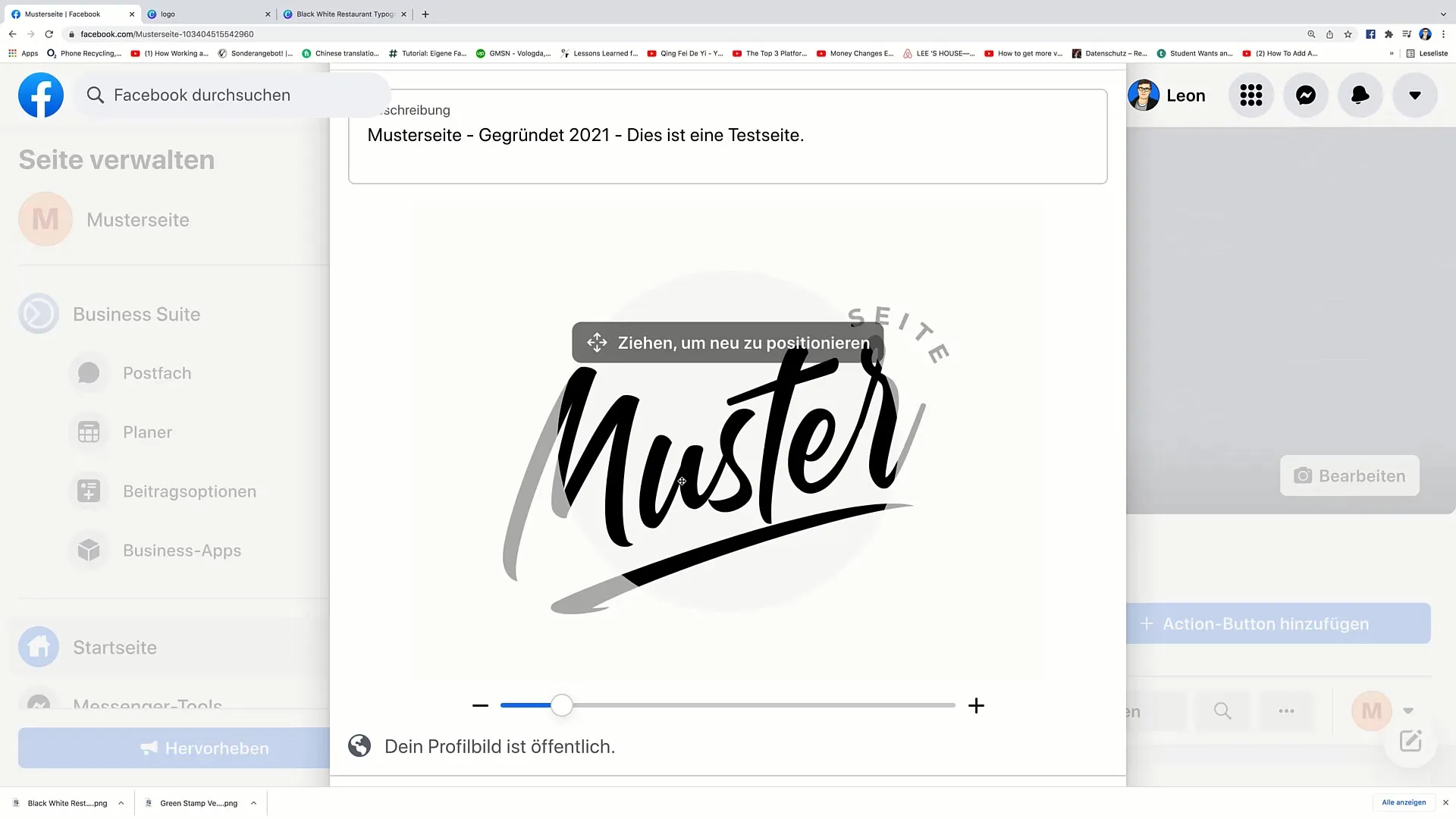
Dacă totul arată bine, apasă pe „Salvare”. Noul tău logo va fi acum integrat în profilul tău.
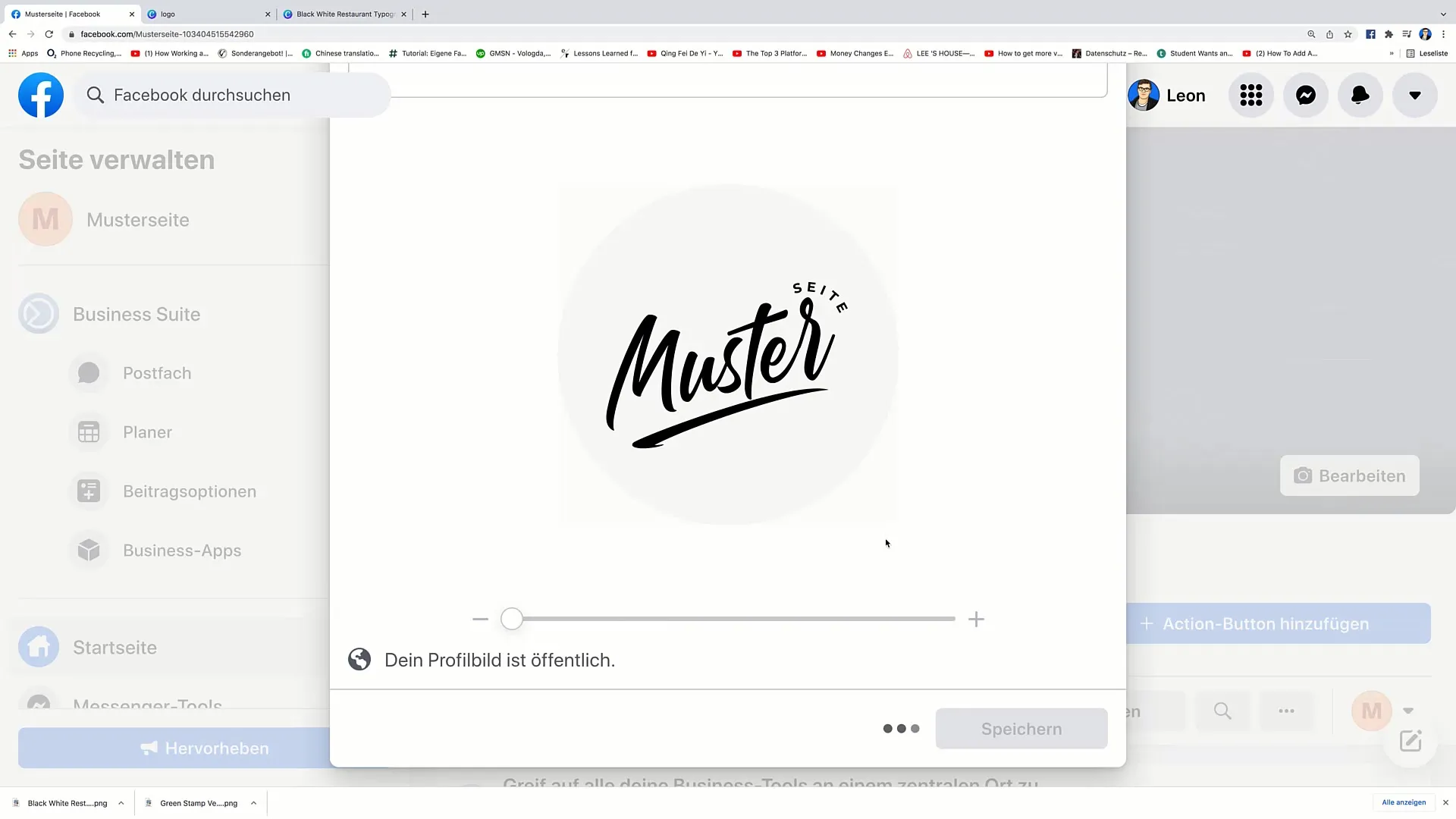
Urmând acești pași, ai creat cu succes logo-ul tău și l-ai încărcat pe Facebook. În următorul video, ne vom ocupa de crearea unei imagini de titlu.
Rezumat
În acest ghid, ai învățat cum să creezi pas cu pas un logo în Canva și să-l încarci pe Facebook.
Întrebări frecvente
Cum pot să-mi creez un cont Canva?Merge pur și simplu pe canva.com și urmează instrucțiunile pentru înregistrare.
Pot folosi Canva gratuit?Da, Canva oferă o versiune gratuită care include multe opțiuni de design.
Cum descarc logo-ul meu?Apasă pe „Descărcare” pentru a salva fișierul pe computerul tău.


